На данный момент существует очень много информации об iOS 12, включая ранние обзоры, списки всех новых функций и учебные пособия, в которых показано, как установить обновление. Но что, если вы уже используете iOS 12 и глубоко сожалеете о преждевременном обновлении? Как вернуться к iOS 11.4?
Новые обновления иногда могут содержать ошибки. Мы думаем, что он довольно стабилен, но если он сильно мешает вашему iPhone или iPad, все равно способ вернуться к iOS 11.4. Именно это мы и покажем вам в нашем последнем видео. Посмотрите это ниже.
Резервное копирование!
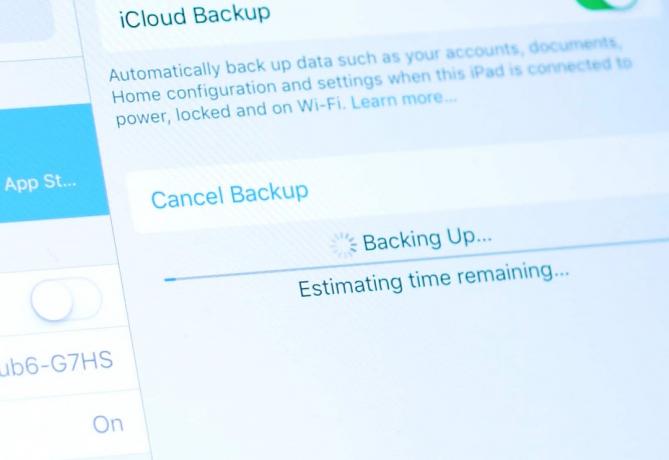
Фотография: Ste Smith / Cult of Mac
Для этого вам понадобится компьютер с последней версией iTunes. К сожалению, это невозможно сделать только на самом устройстве iOS, так как мы будем использовать файл IPSW для отката до iOS 11.4.
Кроме того, если вы не выполняли резервное копирование устройства перед установкой iOS 12, есть вероятность, что вы потеряете все свои данные. Резервные копии iOS 12 не будут восстановлены на вашем устройстве, если на нем установлена iOS 11. Если вы переходите на более раннюю версию без резервной копии, будьте готовы начать с нуля.
Чтобы начать переход на более раннюю версию, сделайте резервную копию своего устройства iOS в iTunes или iCloud. Либо работает нормально; просто выберите то, что вы предпочитаете, но не забудьте заранее заархивировать резервные копии iOS 11, чтобы сохранить их перезапись.
Теперь на вашем Mac или ПК вам необходимо загрузить файл IPSW, соответствующий вашему устройству iOS. Найдите его в списке ниже и щелкните ссылку для загрузки.
- iPhone X
- iPhone 8
- iPhone 8 Plus
- iPhone 7
- iPhone 7 Plus
- iPhone 6s
- iPhone 6s Plus
- Айфон 6
- iPhone 6 Plus
- iPhone SE
- айфон 5с
- iPad Pro 9,7-дюймовая модель
- iPad Pro 10,5-дюймовая модель
- iPad Pro 12,9 дюйма, модель 1-го поколения
- iPad Pro 12,9 дюйма 2-го поколения
- iPad 5 9,7 дюйма, модель 2017 г.
- iPad 6 9,7 дюйма, модель 2018 г. (модель с поддержкой Apple Pencil)
- iPad Air 2
- iPad Air 1
- iPad mini 4
- iPad mini 3
- iPad mini 2
- iPod touch 6-го поколения
Откройте iTunes и подключите устройство iOS 12 с помощью кабеля USB. Как только ваш компьютер распознает ваше устройство, вы увидите маленький значок рядом с раскрывающимся меню категорий - нажмите на него, чтобы открыть сводный раздел для вашего iPhone или iPad.
Далее нам нужно установить файл IPSW. Удерживая нажатой клавишу выбора на клавиатуре, нажмите кнопку Обновлять на Mac - или, удерживая нажатой клавишу Shift, нажмите, если вы используете ПК. Вы увидите всплывающее окно, в котором вы сможете выбрать файл IPSW для восстановления.
Вам нужно будет подождать, пока установится файл восстановления, и устройство iOS перезагрузится несколько раз. Не паникуйте, если вы видите мигающий логотип Apple или он перезагружается снова и снова - просто наберитесь терпения.

Фотография: Ste Smith / Cult of Mac
По завершении ваш телефон перезагрузится, и вы увидите обычную страницу «Начало работы».
Не получилось? Есть еще один способ ...
Если по какой-либо причине это не удается - и это жестяная банка сбой - вам нужно будет перевести iPhone или iPad в режим восстановления, чтобы продолжить переход на более раннюю версию. Но помните, что это приведет к стиранию данных с вашего устройства, поэтому вам понадобится предыдущая резервная копия iOS 11 или вы можете начать с нуля.
Для этого первым делом нужно перевести iPhone или iPad в режим восстановления.
Процесс для этого зависит от того, какое устройство вы используете, но с iPhone 8 и новее нажмите и отпустите кнопку увеличения громкости. кнопку, затем нажмите и отпустите кнопку уменьшения громкости, а затем удерживайте кнопку питания, пока не увидите USB-кабель и iTunes. значок.
На iPhone 7 и 7 Plus одновременно нажмите и удерживайте кнопки питания и уменьшения громкости, пока не увидите экран восстановления.
А для iPad и старых iPhone нажмите и удерживайте кнопку питания и кнопку «Домой», пока устройство не войдет в режим восстановления.
Затем в iTunes нажмите кнопку восстановления, чтобы начать установку новой версии iOS 11.4.
Чтобы увидеть больше подобных видео, не забудьте подписаться на страницу Cult of Mac на YouTube и щелкнуть значок колокольчика, чтобы получить уведомление, как только видео появится.



